2010年のMicrosoft Excelでヘッダーまたはフッターに画像を追加する
この記事では、Microsoft Excel2010のヘッダーまたはフッターに画像を追加する方法を学習します。
ヘッダー/フッターに画像を追加するには、以下の手順に従います。
ページレイアウトリボンをクリックします印刷タイトルをクリックします
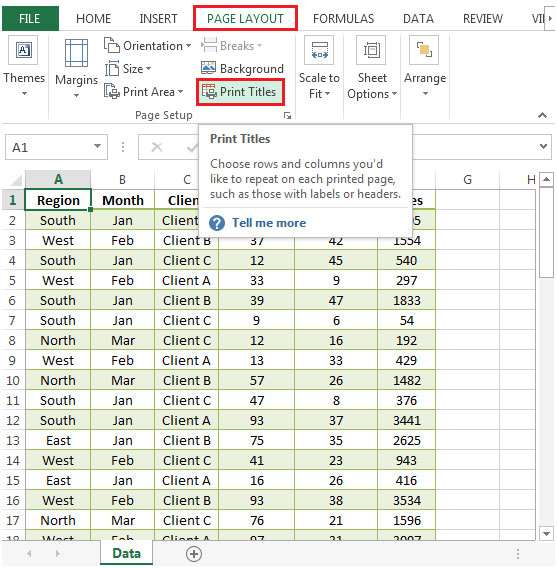
-
[ページ設定]ダイアログボックスが表示されます
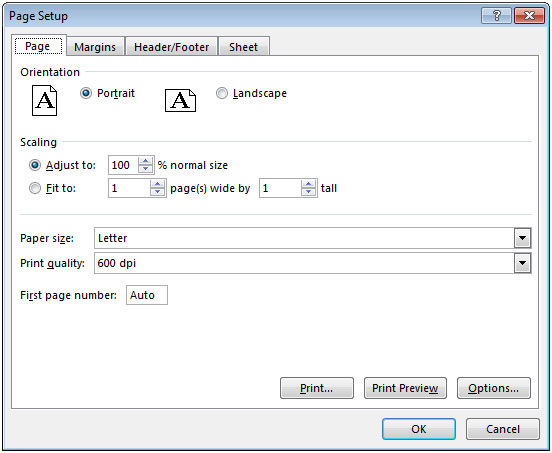
[ヘッダー/フッター]タブを選択します[カスタムヘッダー]をクリックします
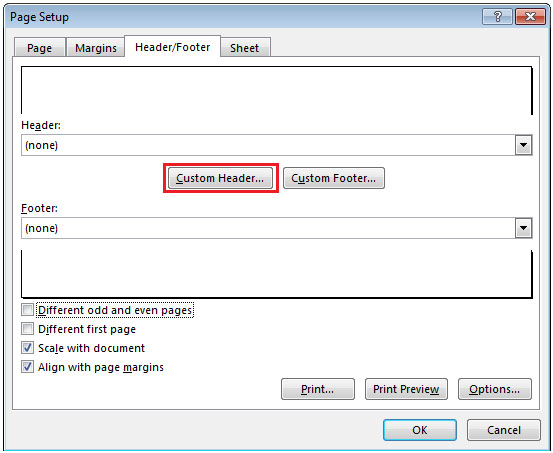
-
セクション(左、中央、または右)を選択し、[画像の挿入]をクリックします。

-
Webで画像を検索するか、[ファイルから]オプションを選択してローカルハードディスクから画像を添付することができます
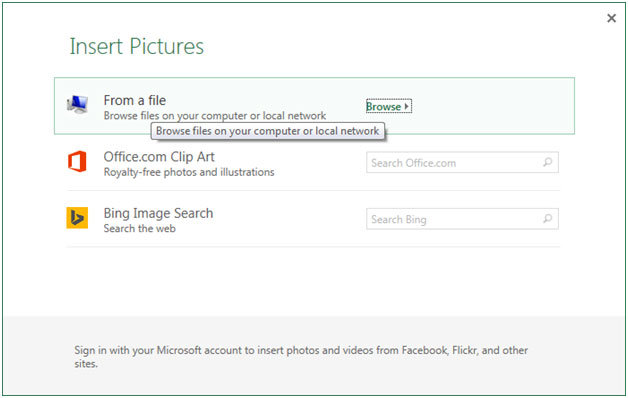
-
画像を選択した後、[挿入]ボタンをクリックします。
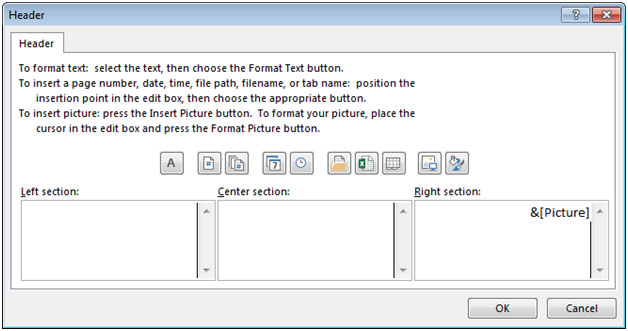
右のセクションに表示されている画像コードは&[画像]として表示されます[OK]をクリックします*タイガーとヘッダーのドロップダウンの画像が[なし]から[&画像]に変更されたことがわかります
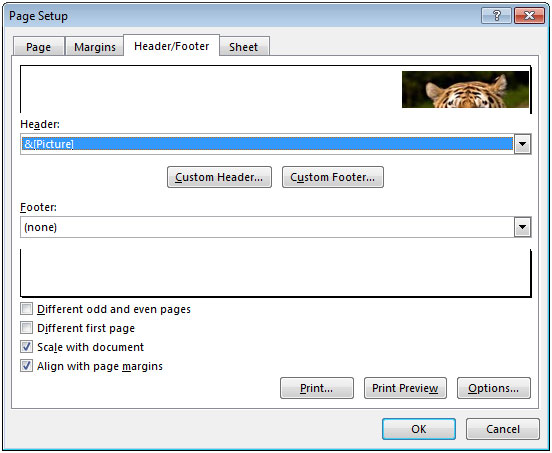
-
[印刷プレビュー]をクリックすると、ヘッダーセクションの右隅に画像が表示されます。
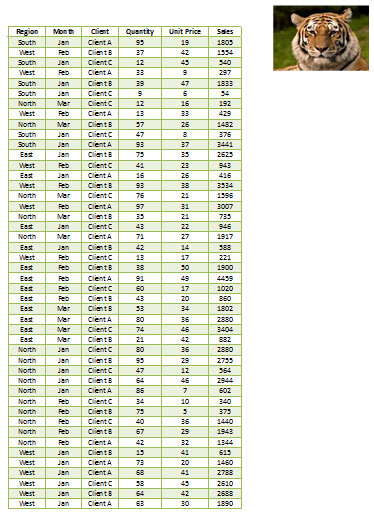
同様に、フッターセクションに画像を追加できます。